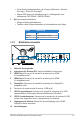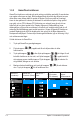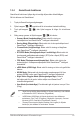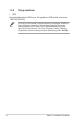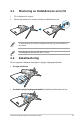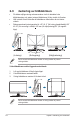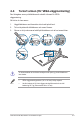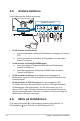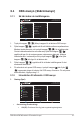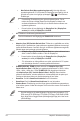User Guide
Table Of Contents
- Myndighetsinformation
- Säkerhetsinformation
- Skötsel och rengöring
- Takeback Services
- Produktinformation för EU:s energimärkning
- Kapitel 1: Introduktion till produkten
- 1.1 Välkommen!
- 1.2 Förpackningens innehåll
- 1.3 Introduktion till bildskärmen
- Kapitel 2: Montering och installation
- 2.1 Montering av bildskärmens arm/fot
- 2.2 Kabelhantering
- 2.3 Justering av bildskärmen
- 2.4 Ta bort armen (för VESA-väggmontering)
- 2.5 Ansluta kablarna
- 2.6 Sätta på bildskärmen
- Kapitel 3: Allmänna anvisningar
- 3.1 OSD-menyn (Skärmmenyn)
- 3.2 Aura
- 3.3 Sammanfattning av specifikationer
- 3.4 Skissmått
- 3.5 Felsökning (frågor och svar)
- 3.6 Driftläge som stöds
3-1ROG Strix XG27AQ-serien LCD-monitor för spel
3.1 OSD-menyn (Skärmmenyn)
3.1.1 Så här ändrar du inställningarna
MOVE/ENTER
BACK
EXIT
DisplayPort 2560x1440@ 60Hz
Racing Mode Aura OFF
ROG Strix XG27AQ HDR OFF
Overclocking
OD
Adaptive-Sync (DP)
ELMB SYNC
GamePlus
GameVisual
Shadow Boost
Gaming
Image
Color
Input Select
Lighting Effect
MyFavorite
System Setup
1. Tryck på knappen ( ) Meny-knappen för att aktivera OSD-menyn.
2. Flytta knappen ( ) uppåt/neråt för att bläddra mellan menyalternativen.
Markera önskat alternativ och tryck på knappen ( ) för att aktivera det.
Om det valda alternativet har en undermeny flyttar du knappen ( )
uppåt/neråt igen för att navigera genom undermenyns alternativ. Markera
önskat alternativ i undermenyn och tryck på knappen ( ) eller flytta
knappen ( ) åt höger för att aktivera det.
3. Flytta knappen ( ) uppåt/neråt för att ändra inställningarna för det
markerade alternativet.
4. För att avsluta och spara OSD-menyn, tryck på knappen eller flytta
( ) upprepade gånger åt vänster tills OSD-menyn försvinner. För att justera
andra alternativ, upprepa steg 1-3.
3.1.2 Introduktion till alternativ i OSD-menyn
1. Gaming (Spel)
MOVE/ENTER
BACK
EXIT
DisplayPort 2560x1440@ 60Hz
Racing Mode Aura OFF
ROG Strix XG27AQ HDR OFF
Overclocking
OD
Adaptive-Sync (DP)
ELMB SYNC
GamePlus
GameVisual
Shadow Boost
Gaming
Image
Color
Input Select
Lighting Effect
MyFavorite
System Setup
• Overclocking (Överklockning):
• ON (PÅ): Funktionen låter dig justera uppdateringshastigheten.